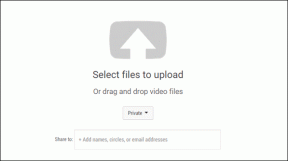Cara Menjadwalkan Rapat di Microsoft Teams
Bermacam Macam / / June 22, 2023
Entah Anda penggemar perangkat lunak kolaboratif Microsoft atau bukan, Anda menyangkal bahwa Teams memainkan peran utama dalam bisnis, startup, dan perusahaan. Selain fitur saluran, kolaborasi file, dan perpesanan, Teams juga memungkinkan Anda membuat rapat atau bergabung dengan rapat yang sedang berlangsung. Jika Anda baru menggunakan Microsoft Teams, baca bersama untuk mempelajari cara menyiapkan rapat Microsoft Teams.

Microsoft Teams memungkinkan Anda membuat jajak pendapat, berbagi stiker, gif, dan menyetujui permintaan. Namun, tidak ada yang mengalahkan rapat suara atau video khusus dengan anggota tim. Anda dapat dengan mudah membuat rapat Teams dari saluran, percakapan obrolan, dan bahkan Microsoft Outlook.
Jadwalkan Rapat di Microsoft Teams melalui Kalender
Kami akan menggunakan aplikasi desktop Microsoft Teams pada tangkapan layar di bawah ini. Microsoft menggunakan antarmuka pengguna Teams yang sama di Windows dan Mac. Kami telah menggunakan langkah-langkah dari aplikasi Windows. Anda dapat mengikuti hal yang sama di Mac untuk menyiapkan rapat.
Pertama, Anda perlu menggunakan tautan di bawah untuk mengunduh Microsoft Teams di desktop.
Unduh Microsoft Teams di Desktop
Kami merekomendasikan pengaturan rapat Teams melalui kalender. Sehingga Anda dapat memeriksa jadwal Anda yang akan datang dan menghindari bentrok dengan acara yang ada. Tim Microsoft juga mendukung Kalender Google untuk memeriksa paket mingguan atau bulanan Anda.
Langkah 1: Buka Microsoft Teams di Windows atau Mac. Pilih Kalender dari sidebar.
Langkah 2: Pilih 'Tambahkan Kalender Google' dan masuk dengan detail akun Google Anda.

Langkah 3: Klik 'Rapat baru' dari sudut kanan atas.

Langkah 4: Masukkan judul rapat, peserta, tanggal mulai, tanggal selesai, lokasi, dan catatan lainnya. Microsoft juga menawarkan editor teks kaya fitur untuk memasukkan detail rapat.
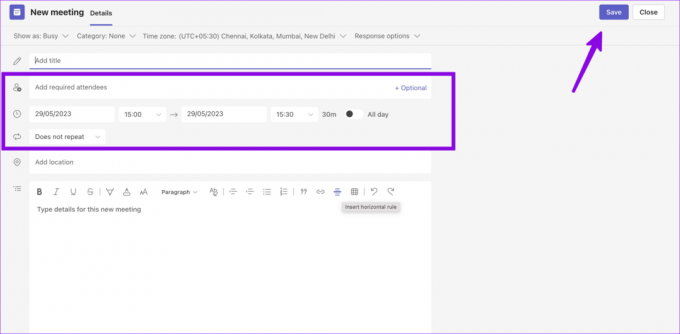
Selama periode pertemuan, Anda dapat menunjukkan diri Anda sebagai Sibuk atau Tentatif. Klik Simpan di pojok kanan atas. Anda dapat memeriksa rapat yang baru dibuat di kalender Anda.
Siapkan Rapat Tim Microsoft melalui Saluran
Anda juga dapat dengan cepat membuat rapat Teams baru dari saluran. Begini caranya.
Langkah 1: Buka saluran di Microsoft Teams. Klik Temui di pojok kanan atas.

Langkah 2: Aktifkan kamera, dan mikrofon, dan tekan Gabung Sekarang.

Anda dapat menyalin tautan rapat dan mengundang peserta dari menu berikut.
Menyusun Rapat Tim dalam Percakapan
Sayangnya, Microsoft telah menghapus opsi 'Jadwalkan Rapat' di obrolan individu. Anda dapat dengan mudah membuat panggilan suara atau video cepat. Begini caranya.
Langkah 1: Buka obrolan pribadi di Microsoft Teams.
Langkah 2: Klik ikon telepon atau video di pojok kanan atas.
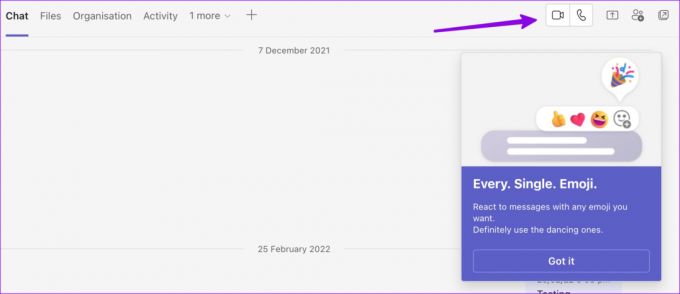
Buat Rapat Tim Dari Microsoft Outlook
Jika Anda telah menginstal add-in Teams ke akun Outlook, Anda dapat melakukannya gunakan web Outlook atau aplikasi asli untuk membuat rapat Teams.
Langkah 1: Kunjungi Microsoft Outlook di web. Pilih Kalender dari sidebar.

Langkah 2: Pilih opsi Acara baru di bagian atas.

Langkah 3: Masukkan detail rapat, peserta, waktu, dan tanggal, lalu aktifkan sakelar rapat Teams.
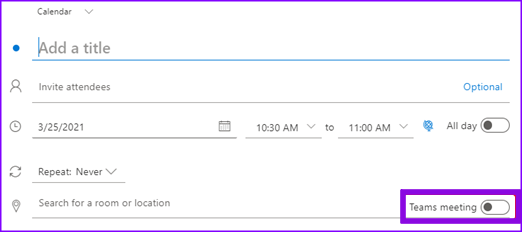
Anda harus menghubungi admin jika Anda tidak melihat tombol alih rapat Teams di kalender Outlook.
Gunakan Aplikasi Seluler Teams untuk Menjadwalkan Rapat
Microsoft menawarkan aplikasi seluler Teams yang kaya fitur. Jika Anda jauh dari desktop dan ingin menjadwalkan rapat cepat, gunakan langkah-langkah di bawah ini.
Catatan: Kami telah menggunakan aplikasi Teams untuk Android pada tangkapan layar di bawah ini. Anda dapat mengikuti hal yang sama di aplikasi Teams untuk iOS untuk menyiapkan rapat.
Langkah 1: Unduh aplikasi Microsoft Teams di ponsel Anda.
Unduh Microsoft Teams di iPhone
Unduh Microsoft Teams di Android
Langkah 2: Buka aplikasi dan masuk dengan detail akun Anda. Pilih tab Rapat.

Langkah 3: Ketuk + dan masukkan nama rapat, tanggal, dan waktu. Tekan tanda centang. Anda tidak dapat mengundang peserta dan menambahkan detail lainnya dari menu yang sama. Anda harus menyalin tautan undangan Tim dan membagikannya dengan orang lain.

Langkah 4: Bagikan undangan rapat atau salin tautan rapat dari menu berikut. Ketuk Opsi rapat dan atur opsi privasi seperti 'Siapa yang bisa melewati lobi' dan 'Siapa yang bisa tetap hadir' dalam rapat. Ketuk Simpan.

Anda dapat memeriksa rapat mendatang di tampilan kalender. Anda selalu dapat mengetuk rapat untuk mengedit atau menghapus acara.
Tulis Panggilan Tim Dari Outlook Mobile
Anda juga dapat dengan cepat memulai panggilan Teams baru dari aplikasi seluler Outlook.
Langkah 1: Buka Outlook di ponsel Anda. Ketuk ikon tulis di bagian bawah.
Langkah 2: Pilih panggilan Teams. Klik akun Teams Anda dan mulai rapat. Anda dapat membagikan undangan rapat dan menambahkan orang ke panggilan yang sedang berlangsung.

Nikmati Komunikasi Lancar di Teams
Jika seseorang berada di luar organisasi atau grup Anda, Anda juga dapat mengundangnya ke rapat. Anda hanya memerlukan alamat email mereka untuk menambahkan orang tersebut. Bagaimana pengalaman Anda dengan Teams sejauh ini? Bagikan pengalaman Anda di komentar di bawah.
Terakhir diperbarui pada 29 Mei 2023
Artikel di atas mungkin berisi tautan afiliasi yang membantu mendukung Teknologi Pemandu. Namun, itu tidak mempengaruhi integritas editorial kami. Konten tetap berisi dan otentik.

Ditulis oleh
Parth sebelumnya bekerja di EOTO.tech meliput berita teknologi. Dia saat ini menjadi pekerja lepas di Guiding Tech menulis tentang perbandingan aplikasi, tutorial, tip dan trik perangkat lunak, dan mendalami platform iOS, Android, macOS, dan Windows.